Esc: Klavyenin sol ├╝st k├Â┼česinde buluna bu tu┼č i┼čletim sistemi d├╝zeyinde tan─▒ms─▒zd─▒r. ├ço─ču programda ise temel g├Ârevi olan ├ž─▒k─▒┼č amac─▒yla kullan─▒l─▒r. Ancak her yap─▒da bu tu┼č ├ž─▒k─▒┼č i┼člemini ger├žekle┼čtirmeyebilir.
Fonksiyon Tu┼člar─▒: Klavyede en ├╝stte tek s─▒ra halinde s─▒ralanm─▒┼č F1ÔÇ▓den F12ÔÇ▓ye kadar numaraland─▒r─▒lm─▒┼č bu tu┼člar, her programda de─či┼čen kendine verilmi┼č g├Ârevleri yerine getirirler. ├ľrne─čin, F1 tu┼ču her programda o programla ilgili yard─▒m men├╝s├╝n├╝ ekrana ├ž─▒kar─▒r. F5 tu┼ču sayfada yenileme yapar.
Print Screen: Insert tu┼čunun ├╝zerinde bulunan ve temel g├Ârevi ekran g├Âr├╝nt├╝s├╝n├╝ direk yaz─▒c─▒dan ka─č─▒da d├Âkmek gibi g├Âr├╝nen bu tu┼čun art─▒k bu ama├ž i├žin kullan─▒ld─▒─č─▒ s├Âylenemez. G├╝n├╝m├╝zde bu tu┼č daha ├žok o an ekranda g├Âr├╝nen her ┼čeyi g├Âr├╝nt├╝ olarak kopyalamak (panoya almak) g├Ârevi ile kullan─▒lmaktad─▒r. Daha sonra bu g├Âr├╝nt├╝ yap─▒┼čt─▒rmak kayd─▒yla herhangi bir Windows uygulamas─▒nda kullan─▒labilir. Bir nevi ekranda olan g├Âr├╝nt├╝n├╝n foto─čraf─▒n─▒ ├žeker.
Pause: Print Screen tu┼čunun bulundu─ču yerde olan bu tu┼č bilgisayar─▒n yapt─▒─č─▒ i┼člemleri dondurur. Herhangi bir tu┼ča bas─▒ld─▒─č─▒nda i┼člem devam edecektir.
Tab: Klavyenin solunda Caps Lock tu┼čunun ├╝zerinde bulunan sa─č ve solu g├Âsteren oklarla ifade edilen veya ├╝zerinde direk TAB yazan bu tu┼čun di─čer ad─▒ Sekme tu┼ču olarak bilinmektedir. Tab tu┼čunun ilk g├Ârevi yaz─▒ yazma programlar─▒nda paragraf ba┼č─▒ yapmakt─▒r. Di─čer bir g├Ârevi ise pencereli yap─▒larda alanlar aras─▒ ge├ži┼č yapmakt─▒r. Ge├ži┼č i┼člemi saat y├Ân├╝nde olup Shift tu┼ču ile birlikte kullan─▒l─▒rsa ge├ži┼č y├Ân├╝ saat y├Ân├╝n├╝n tersine d├Ânecektir.
Backspace: Enter tu┼čunun ├╝zerinde sola do─čru ok i┼čareti ile ifade edilen tu┼čun g├Ârevi yaz─▒ yazma programlar─▒nda imlecin solundaki karakteri silmektir.
Delete: Asl─▒nda temel silme tu┼ču Delete tu┼čudur. Enter tu┼čunun sa─č─▒nda bulunan ve DEL ya da DELETE ┼čeklinde ifade edilen bu tu┼č yaz─▒ yazma programlar─▒nda imlecin solundaki karakteri silmek i├žin kullan─▒ld─▒─č─▒ gibi bilgisayar ortam─▒nda di─čer silme i┼člemleri i├žin de kullan─▒l─▒r.
Insert: Delete tu┼čunun ├╝zerinde bulunan ve INS ya da INSERT ┼čeklinde ifade edilen bu tu┼č bilgisayar a├ž─▒ld─▒─č─▒ anda devrededir. Insert tu┼ču o ana kadar yaz─▒lm─▒┼č olan karakterlerin aras─▒na yeni karakterler yaz─▒lmak istendi─činde kullan─▒l─▒r.
Caps Lock ve Shift: Klavyenin sa─č ve sol taraf─▒nda iki adet olan Shift tu┼ču, i├ži bo┼č yukar─▒ ok g├Âr├╝nt├╝s├╝ ya da ├╝zerinde direk SHIFT yazar ┼čekilde ifade edilir. Normal ┼čartlarda klavyede harf tu┼člar─▒ direk kullan─▒ld─▒─č─▒nda k├╝├ž├╝k harf ┼čeklinde yaz─▒lacakt─▒r. Herhangi bir harf yaz─▒l─▒rken Shift tu┼čuna bas─▒l─▒ tutulup o harf tu┼čuna bas─▒lacak olursa harf, b├╝y├╝k harf ┼čeklinde yaz─▒l─▒r. Shift tu┼čunun di─čer bir g├Ârevi ise klavyede baz─▒ tu┼člar─▒n ├╝zerinde ikincil g├Ârevlerin yaz─▒lmas─▒n─▒ sa─člamakt─▒r. Shift tu┼ču tek ba┼č─▒na hi├ž bir g├Ârev yapmaz. Kullan─▒m─▒ s─▒ras─▒nda Shift tu┼čuna bas─▒l─▒ tutup di─čer tu┼ča basmak gerekir. Caps Lock tu┼ču ise bas─▒l─▒p b─▒rakma ve klavyenin sa─č ├╝st k├Â┼česindeki ─▒┼č─▒─č─▒n yanmas─▒ ile devreye giren bir tu┼čtur. G├Ârevi sadece harflere etkili olup onlar─▒n s├╝rekli b├╝y├╝k harf ┼čeklinde yaz─▒lmas─▒n─▒ sa─člamakt─▒r.
Enter: Klavyede sa─č orta k─▒sma yak─▒n bir yerde bulunan ve ├╝zerinde ENTER yazan ya da k─▒vr─▒k bir okla ifade edilen bu tu┼čun temel g├Ârevi klavye ile yap─▒lan bilgi giri┼činin ya da i┼člemin bitti─činin bilgisayara bildirilmesidir. K─▒saca bilgisayar sistemiyle kullan─▒c─▒ aras─▒ndaki ileti┼čimin merkez tu┼ču denilebilir. Enter tu┼čunun yaz─▒ yazma programlar─▒ndaki g├Ârevi ise yeni bir paragrafa ge├ži┼čtir.
Numerik Klavye: Harf dizelerinin bulundu─ču klavyenin sa─č taraf─▒nda g├Âr├╝n├╝┼č olarak bir hesap makinesini and─▒ran bir klavye b├Âl├╝m├╝ vard─▒r. N├╝merik Klavye ad─▒ verilen bu b├Âl├╝m├╝n temel g├Ârevi say─▒sal i┼člemlerin daha h─▒zl─▒ yap─▒labilmesini sa─člamakt─▒r. Say─▒lar─▒n ve i┼člem i┼čaretlerinin birbirine yak─▒n olmas─▒ sebebiyle matematiksel i┼člemlerin yap─▒lmas─▒ daha h─▒zl─▒ ve kolay ger├žekle┼čecektir. Ancak b├╝t├╝n bunlar Num Lock d├╝─čmesinin aktif, yani ├╝zerindeki ─▒┼č─▒─č─▒n yan─▒yor olmas─▒na ba─čl─▒d─▒r. E─čer Num Lock aktif de─čilse n├╝merik tu┼člar ├╝zerindeki di─čer g├Ârevler etkin olacakt─▒r.
Ctrl: Shift tu┼ču gibi klavyenin sa─č ve sol alt k─▒sm─▒nda yer alan bu tu┼č CTRL harfleriyle ifade edilir ve yine Shift gibi tek ba┼č─▒na kullan─▒lmaz. Birlikte kullan─▒ld─▒─č─▒ tu┼č ile birlikte her programda farkl─▒ bir g├Ârev veya fonksiyon ifa eder.
Windows Tu┼člar─▒: Space tu┼čunun sa─č ve solunda bulunan, ├╝zerinde u├žan pencere resmi bulunan bu tu┼člar─▒n g├Ârevi Windows ortam─▒nda Ba┼člat Men├╝s├╝ÔÇÖn├╝ a├žmakt─▒r. Sa─čdaki Ctrl tu┼čunun solunda yer alan tu┼čun g├Ârevi ise Windows ortam─▒nda mouseÔÇÖun sa─č tu┼čunun yapt─▒─č─▒ g├Ârevi (gizli men├╝) yapmakt─▒r.
Alt: Klavyenin sol alt k─▒sm─▒nda yer alan bu tu┼č ALT harfleriyle ifade edilir. Tek ba┼č─▒na kullan─▒ld─▒─č─▒nda men├╝l├╝ ortamlarda men├╝y├╝ aktif hale getirme i┼člemini yapar. Ctrl tu┼ču gibi kullan─▒labilir. Yani birlikte kullan─▒ld─▒─č─▒ tu┼č ile birlikte her programda farkl─▒ bir g├Ârev veya fonksiyon ifa eder.
Space: Klavyenin alt ortas─▒nda yer alan, uzun ├žubuk g├Âr├╝n├╝m├╝ndeki ve yaz─▒ yazma i┼člemlerinde bir karakterlik bo┼čluk b─▒rakmaya yarayan bu tu┼ča Space, Bo┼čluk ya da Ara tu┼ču denilmektedir. Windows ortam─▒nda ve baz─▒ programlarda se├žme eleman─▒ olarak da kullan─▒l─▒r.
Alt Gr: Klavyenin sa─č alt k─▒sm─▒nda yer alan bu tu┼č ALT Gr harfleri ile ifade edilir. Herhangi bir tu┼čun sa─č alt k├Â┼česinde bir ifade varsa o ifadenin yaz─▒lmas─▒ i├žin Alt Gr tu┼čuna ihtiya├ž duyulur. Shift tu┼ču gibi bas─▒l─▒ tutularak di─čer tu┼ča bas─▒lma marifetiyle kullan─▒l─▒r.
Y├Ân Tu┼člar─▒: ─░mle├ž bilgisayarda klavye ile m├╝dahale edilebilen ortamlarda g├Âr├╝nen yan─▒p s├Ânen ince ├žizgi ┼čeklindeki g├Âr├╝n├╝md├╝r. Ekran bir sayfa gibi d├╝┼č├╝n├╝ld├╝─č├╝nde imle├ž kullan─▒c─▒ya nerede oldu─čunu ifade eden bir ara├ž olarak kabul edilebilir. ─░┼čte ekranda imleci y├Ânlendirmek i├žin klavyenin sa─č orta k─▒sm─▒nda ├╝zerinde d├Ârt y├Ân├╝ g├Âsteren oklar bulunan tu┼člar kullan─▒l─▒r. Bu tu┼člar sadece imleci de─čil baz─▒ programlarda (├Âzellikle oyun programlar─▒nda) programa m├╝dahaleyi ve y├Ânlendirmeyi m├╝mk├╝n k─▒lan tu┼člard─▒r.
Ayr─▒ca y├Ân tu┼člar─▒n─▒n ├╝zerindeki tu┼č grubu i├žinde yer alan END, HOME, PAGE UP, PAGE DOWN tu┼člar─▒n─▒n da y├Ânlendirme g├Ârevi vard─▒r.
Genel Klavye K─▒sayollar─▒
- CTRL+C (Kopyala)
- CTRL+X (Kes)
- CTRL+V (Yap─▒┼čt─▒r)
- CTRL+Z (Geri Al)
- DELETE (Sil)
- ├ťSTKRKT+DELETE (Se├žili ├Â─čeyi Geri D├Ân├╝┼č├╝m KutusuÔÇÖna atmadan kal─▒c─▒ olarak sil)
- Bir ├Â─čeyi s├╝r├╝klerken CTRL (Se├žili ├Â─čeyi kopyala)
- Bir ├Â─čeyi s├╝r├╝klerken CTRL+├ťSTKRKT (Se├žili ├Â─čeye k─▒sayol olu┼čtur)
- F2 tu┼ču (Se├žili ├Â─čeyi yeniden adland─▒r)
- CTRL+SA─× OK (Ekleme noktas─▒n─▒ sonraki s├Âzc├╝─č├╝n ba┼č─▒na g├Ât├╝r)
- CTRL+SOL OK (Ekleme noktas─▒n─▒ ├Ânceki s├Âzc├╝─č├╝n ba┼č─▒na g├Ât├╝r )
- CTRL+A┼×A─×I OK (Ekleme noktas─▒n─▒ sonraki paragraf─▒n ba┼č─▒na g├Ât├╝r)
- CTRL+YUKARI OK (Ekleme noktas─▒n─▒ ├Ânceki paragraf─▒n ba┼č─▒na g├Ât├╝r)
Ok tu┼člar─▒n─▒n herhangi biriyle birlikte CTRL+├ťSTKRKT (Bir metin blo─ču vurgula) Ok tu┼člar─▒n─▒n herhangi biriyle birlikte ├ťSTKRKT (Pencere veya masa├╝st├╝nde birden fazla ├Â─če se├ž veya bir belgede metin se├ž) - CTRL+A (T├╝m├╝n├╝ se├ž)
- F3 tu┼ču (Bir dosya ya da klas├Âr ara)
- ALT+ENTER (Se├žili ├Â─čenin ├Âzelliklerini g├Âr├╝nt├╝le)
- ALT+F4 (Etkin ├Â─čeyi kapat veya etkin programdan ├ž─▒k)
- ALT+ENTER (Se├žili nesnenin ├Âzelliklerini g├Âr├╝nt├╝le)
- ALT+ARA ├çUBU─×U (Etkin pencere i├žin k─▒sayol men├╝s├╝n├╝ a├ž)
- CTRL+F4 (Ayn─▒ anda birden ├žok belge a├žmay─▒ sa─člayan programlardaki etkin belgeyi kapat)
- ALT+SEKME (A├ž─▒k ├Â─čeler aras─▒nda ge├ži┼č yap)
- ALT+ESC (├ľ─čeler aras─▒nda a├ž─▒lma s─▒ralar─▒na g├Âre d├Ân)
- F6 tu┼ču (Bir penceredeki veya masa├╝st├╝ndeki ekran ├Â─čeleri aras─▒nda dola┼č)
- F4 tu┼ču (Bilgisayar─▒m veya Windows GezginiÔÇÖndeki Adres ├žubu─ču listesini g├Âr├╝nt├╝le)
- ├ťSTKRKT+F10 (Se├žili ├Â─če i├žin k─▒sayol men├╝s├╝n├╝ g├Âr├╝nt├╝le)
- ALT+ARA ├çUBU─×U (Etkin pencere i├žin Sistem men├╝s├╝n├╝ g├Âr├╝nt├╝le)
- CTRL+ESC (Ba┼člat men├╝s├╝n├╝ g├Âr├╝nt├╝le)
- ALT+Bir men├╝ ad─▒ndaki alt─▒ ├žizili harf (Kar┼č─▒l─▒k gelen men├╝y├╝ g├Âr├╝nt├╝le)
A├ž─▒k bir men├╝deki bir komut ad─▒ndaki alt─▒ ├žizili harf (Kar┼č─▒l─▒k gelen komutu ger├žekle┼čtirir) - F10 tu┼ču (Etkin programda men├╝ ├žubu─čunu etkinle┼čtirir)
- SA─× OK (Sa─čdaki sonraki men├╝y├╝ a├ž veya bir alt men├╝ a├ž)
- SOL OK (Soldaki sonraki men├╝y├╝ a├ž veya bir alt men├╝y├╝ kapat)
- F5 tu┼ču (Etkin pencereyi g├╝ncele┼čtir)
- GER─░ AL (Bilgisayar─▒m ya da Windows GezginiÔÇÖnde bir seviye ├╝stteki klas├Âr├╝ g├Âr├╝nt├╝le)
- ESC (Ge├žerli g├Ârevi iptal et)
- CD-ROM s├╝r├╝c├╝ye bir CD-ROM takt─▒─č─▒n─▒zda ├ťSTKRKT (CD-ROMÔÇÖun otomatik olarak oynat─▒lmas─▒n─▒ ├Ânle)
─░leti┼čim Kutusu Klavye K─▒sayollar
- CTRL+SEKME (Sekmeler aras─▒nda gezin)
- CTRL+├ťSTKRKT+SEKME (Sekmeler aras─▒nda geriye do─čru git)
- SEKME (Se├ženekler aras─▒nda ileriye do─čru git)
- ├ťSTKRKT+SEKME (Se├ženekler aras─▒nda geriye do─čru git)
- ALT+Alt─▒ ├çizili harf (─░lgili komutu ger├žekle┼čtir veya ilgili se├žene─či se├ž)
- ENTER (Etkin se├žene─čin veya d├╝─čmenin komutunu ger├žekle┼čtir)
- ARA ├çUBU─×U (Etkin se├ženek bir onay kutusuysa onay kutusunu se├ž veya temizle)
- Ok tu┼člar─▒ (Etkin se├ženek d├╝─čmeleri grubuysa bir d├╝─čme se├ž)
- F1 tu┼ču (Yard─▒m g├Âr├╝nt├╝le)
- F4 tu┼ču (Etkin listedeki ├Â─čeleri g├Âr├╝nt├╝le)
- GER─░ (Kaydet veya A├ž ileti┼čim kutusunda bir klas├Âr se├žiliyse bir ├╝st d├╝zeydeki klas├Âr├╝ a├ž)
Microsoft Do─čal Klavye K─▒sayollar─▒
- Windows Logosu (Ba┼člat men├╝s├╝n├╝ g├Âster veya gizle)
- Windows Logosu+BREAK (Sistem ├ľzellikleri ileti┼čim kutusunu g├Âr├╝nt├╝le)
- Windows Logosu+D (Masa├╝st├╝n├╝ g├Âster)
- Windows Logosu+M (T├╝m pencereleri k├╝├ž├╝lt)
- Windows Logosu+├ťSTKRKT+M (K├╝├ž├╝lt├╝lm├╝┼č pencereleri geri y├╝kle)
- Windows Logosu+E (Bilgisayar─▒mÔÇÖ─▒ a├ž)
- Windows Logosu+F (Bir dosya veya klas├Âr ara)
- CTRL+Windows Logo+F (Bilgisayar ara)
- Windows Logosu+F1 (Windows Yard─▒m─▒ÔÇÖn─▒ g├Âr├╝nt├╝le)
- Windows Logosu+ L (Klavyeyi kilitle)
- Windows Logosu+R (├çal─▒┼čt─▒r ileti┼čim kutusunu a├ž)
- Windows Logosu+U (Hizmet Program─▒ Y├ÂneticisiÔÇÖni a├ž)
Eri┼čilebilirlik Klavye K─▒sayollar─▒
- Sekiz saniye boyunca Sa─č ├ťSTKRKT (Filtre Tu┼člar─▒n─▒ a├ž veya kapat)
- Sol ALT+Sol ├ťSTKRKT+PRINT SCREEN (Y├╝ksek Kar┼č─▒tl─▒kÔÇÖ─▒ a├ž veya kapat)
- Sol ALT+sol ├ťSTKRKT+NUM LOCK (Fare Tu┼člar─▒ÔÇÖn─▒ a├ž veya kapat)
- Be┼č kez ├ťSTKRKT (Yap─▒┼čkan Tu┼člarÔÇÖ─▒ a├ž veya kapat)
- Be┼č saniye boyunca NUM LOCK (Ge├ži┼č Tu┼člar─▒ÔÇÖn─▒ a├ž veya kapat)
- Windows Logosu+U (Hizmet Program─▒ Y├ÂneticisiÔÇÖni a├ž)
Windows Gezgini Klavye K─▒sayollar─▒
- END (Etkin pencerenin sonunu g├Âster)
- HOME (Etkin pencerenin ba┼č─▒n─▒ g├Âster)
- NUM LOCK+Y─▒ld─▒z ─░┼čareti (*) (Se├žili klas├Âr├╝n alt─▒ndaki t├╝m alt klas├Ârleri g├Âster)
- NUM LOCK+Art─▒ i┼čareti (+) (Se├žili klas├Âr├╝n i├žeri─čini g├Âster)
- NUM LOCK+Eksi i┼čareti (-) (Se├žili klas├Âr├╝ daralt)
- SOL OK (Ge├žerli se├žim geni┼čletilmi┼čse daralt veya ├╝st klas├Âr├╝ se├ž)
- SA─× OK (Ge├žerli se├žimi daralt─▒lm─▒┼čsa g├Âr├╝nt├╝le veya ilk alt klas├Âr├╝ se├ž)
Karakter E┼člem ─░├žin Klavye K─▒sayollar─▒
Karakter k─▒lavuzunda bir karakteri ├žift t─▒klat─▒rsan─▒z, k─▒lavuz ├╝zerinde klavye k─▒sayollar─▒n─▒ kullanarak hareket edebilirsiniz:
- SA─× OK (Sa─ča veya sonraki sat─▒r─▒n ba┼č─▒na git)
- SOL OK (Sola veya ├Ânceki sat─▒r─▒n ba┼č─▒na git)
- YUKARI OK (Bir sat─▒r yukar─▒ git)
- A┼×A─×I OK (Bir sat─▒r a┼ča─č─▒ git)
- PAGE UP (Bir defada bir ekran yukar─▒ git)
- PAGE DOWN (Bir defada bir ekran a┼ča─č─▒ git)
- HOME (Sat─▒r─▒n ba┼č─▒na git)
- END (Sat─▒r─▒n sonuna git)
- CTRL+HOME (─░lk karaktere git)
- CTRL+END (Son karaktere git)
- ARA ├çUBU─×U (Bir karakter se├žildi─činde B├╝y├╝t├╝lm├╝┼č ve Normal modlar aras─▒nda ge├ži┼č yap)
Microsoft Y├Ânetim Konsolu (MMC) Ana Pencere Klavye K─▒sayollar─▒
- CTRL+O (Kaydedilmi┼č bir konsolu a├ž)
- CTRL+N (Yeni bir konsol a├ž)
- CTRL+S (A├ž─▒k konsolu kaydet)
- CTRL+M (Bir konsol ├Â─česi ekle veya kald─▒r)
- CTRL+W (Yeni bir pencere a├ž)
- F5 tu┼ču (T├╝m konsol pencerelerinin i├žeri─čini g├╝ncelle┼čtir)
- ALT+ARA ├çUBU─×U (MMC penceresi men├╝s├╝n├╝ g├Âr├╝nt├╝le)
- ALT+F4 (Konsolu kapat)
- ALT+A (Eylem men├╝s├╝n├╝ g├Âr├╝nt├╝le)
- ALT+V (G├Âr├╝n├╝m men├╝s├╝n├╝ g├Âr├╝nt├╝le)
- ALT+F (Dosya men├╝s├╝n├╝ g├Âr├╝nt├╝le)
- ALT+O (S─▒k Kullan─▒lanlar men├╝s├╝n├╝ g├Âr├╝nt├╝le)
MMC Konsol Penceresi Klavye K─▒sayollar─▒
- CTRL+P (Ge├žerli sayfay─▒ veya etkin b├Âlmeyi yazd─▒r)
- ALT+Eksi i┼čareti (-) (Etkin konsol penceresi i├žin pencere men├╝s├╝n├╝ g├Âr├╝nt├╝le)
- ├ťSTKRKT+F10 (Se├žili ├Â─če i├žin Eylem k─▒sayol men├╝s├╝n├╝ g├Âr├╝nt├╝le)
- F1 tu┼ču (Se├žili ├Â─če i├žin varsa Yard─▒m ba┼čl─▒─č─▒n─▒ a├ž)
- F5 tu┼ču (T├╝m konsol pencerelerinin i├žeri─čini g├╝ncelle┼čtir)
- CTRL+F10 (Etkin konsol penceresini b├╝y├╝t)
- CTRL+F5 (Etkin konsol penceresini geri y├╝kle)
- ALT+ENTER (Se├žili ├Â─če i├žin varsa ├ľzellikler ileti┼čim kutusunu a├ž)
- F2 tu┼ču (Se├žili ├Â─čeyi yeniden adland─▒r)
- CTRL+F4 (Etkin konsolu kapat. Bir konsolun tek bir konsol penceresi varsa, bu k─▒sayol konsolu kapat─▒r)
Uzak Masa├╝st├╝ Ba─člant─▒s─▒ Gezintisi
- CTRL+ALT+END (Microsoft Windows NT G├╝venlik ileti┼čim kutusunu a├ž)
- ALT+PAGE UP (Programlar aras─▒ soldan sa─ča ge├ži┼č yap)
- ALT+PAGE DOWN (Programlar aras─▒ sa─čdan sola ge├ži┼č yap)
- ALT+INSERT (Programlar aras─▒nda en s─▒k kullan─▒lma s─▒ras─▒na g├Âre d├Ân)
- ALT+HOME (Ba┼člat men├╝s├╝n├╝ g├Âr├╝nt├╝le)
- CTRL+ALT+BREAK (─░stemci bilgisayar─▒n─▒ bir pencere ve tam ekran aras─▒nda ge├ži┼č yap)
- ALT+DELETE (Windows men├╝s├╝n├╝ g├Âr├╝nt├╝le)
- CTRL+ALT+Eksi i┼čareti (-) (Etkin pencerenin anl─▒k g├Âr├╝nt├╝s├╝n├╝ Terminal Server panosunda istemciye yerle┼čtir ve ayn─▒ i┼člevselli─či yerel bilgisayarda PRINT SCREENÔÇÖe basarak sa─člay─▒n.)
- CTRL+ALT+Art─▒ i┼čareti (+) (Etkin istemci penceresinin tamam─▒n─▒n anl─▒k g├Âr├╝nt├╝s├╝n├╝ Terminal Server panosuna yerle┼čtir ve ayn─▒ i┼člevselli─či yerel bilgisayarda ALT+PRINT SCREENÔÇÖe basarak sa─člay─▒n.)
Microsoft Internet Explorer Gezintisi
- CTRL+B (S─▒k Kullan─▒lanlar─▒ D├╝zenle ileti┼čim kutusunu a├ž)
- CTRL+E (Arama ├žubu─čunu a├ž)
- CTRL+F (Bul yard─▒mc─▒ program─▒n─▒ ba┼člat)
- CTRL+H (Ge├žmi┼č ├žubu─čunu a├ž)
- CTRL+I (s─▒k kullan─▒lanlar ├žubu─čunu a├ž)
- CTRL+L (A├ž ileti┼čim kutusunu a├ž)
- CTRL+N (Ayn─▒ Web adresiyle taray─▒c─▒n─▒n ba┼čka bir ├Ârne─čini a├ž)
- CTRL+O (A├ž ileti┼čim kutusunu a├ž, CTRL+L ile ayn─▒)
- CTRL+P (Yazd─▒r ileti┼čim kutusunu a├ž)
- CTRL+R (Ge├žerli Web sayfas─▒n─▒ g├╝ncelle┼čtir)
- CTRL+W (Ge├žerli pencereyi kapat)



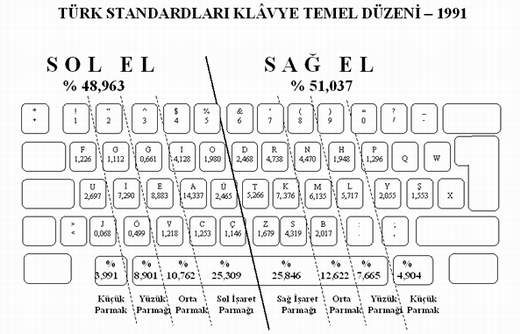
Son Yorumlar